
7-PDF Website Converter(網頁轉換PDF)
v3.0 官方版- 軟件大小:4.55 MB
- 軟件語言:英文
- 更新時間:2023-08-29
- 軟件類型:國外軟件 / 轉換翻譯
- 運行環境:WinXP, Win7, Win8, Win10, WinAll
- 軟件授權:免費軟件
- 官方主頁:https://www.7-pdf.com/
- 軟件等級 :
- 介紹說明
- 下載地址
- 精品推薦
- 相關軟件
- 網友評論
7-PDF Website
Converter提供文檔格式轉換功能,可以通過這款軟件直接將網頁內容轉換為PDF文檔格式,方便用戶在其他軟件上使用文檔,軟件界面功能簡單,直接啟動7-PDF
Website Converter就可以顯示網頁輸入界面,粘貼URL地址就可以點擊Convert this internet address to
PDF按鈕執行轉換,操作過程還是非常簡單的,兩個步驟就可以直接將任意網頁轉換為PDF電子文檔,方便以后添加文檔到其他辦公軟件使用,需要的朋友就可以下載體驗!
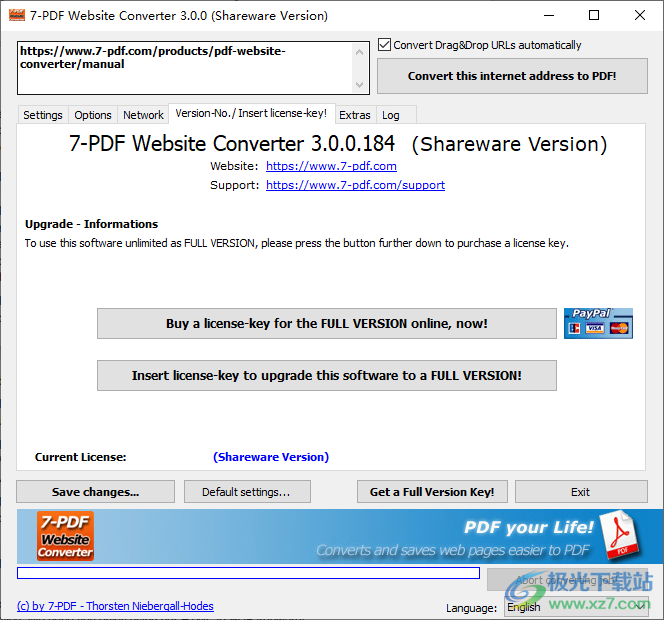
軟件功能
以 PDF 格式保留網站 (URL),同時保留其布局
從網頁標題自動創建可點擊的 PDF 書簽
創建帶有網址和頁數的標題
從 Web 內容自動創建目錄
首頁功能
固定 PDF 頁面標題的設置
來自網站鏈接和網站導航的可點擊 PDF 鏈接
軟件特色
1、7-PDF Website Converter提供PDF文檔轉換功能
2、可以將任意URL網頁地址復制到軟件轉換為PDF文檔
3、軟件有很多設置內容,可以在軟件設置紙張類型,可以設置A4,可以設置A5
4、可以設置頁面邊距,自由設置PDF文檔的上下左右邊距
5、支持轉換完畢打開文檔,可以在設置界面添加打開PDF的軟件
6、支持輸出名字設置,可以設置轉換網頁過程彈出保存的選項
使用方法
1、設置軟件的安裝地址C:Program Files (x86)7-PDF7-PDFWebsiteConverter
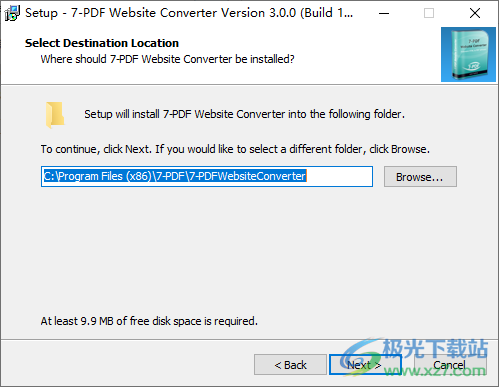
2、啟動7-PDF Website Converter軟件,將網頁復制到軟件,點擊右側的轉換按鈕
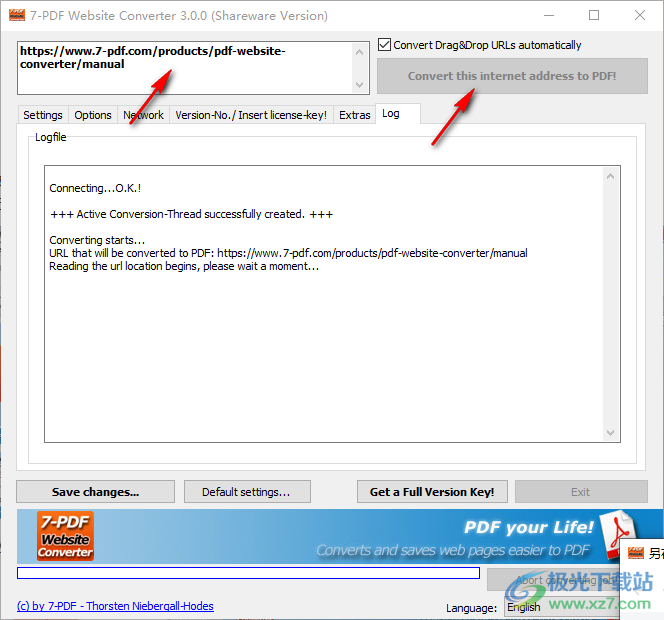
3、等待幾秒鐘彈出轉換保存的地址,可以輸入文件名字,選擇一個文件夾保存轉換的PDF
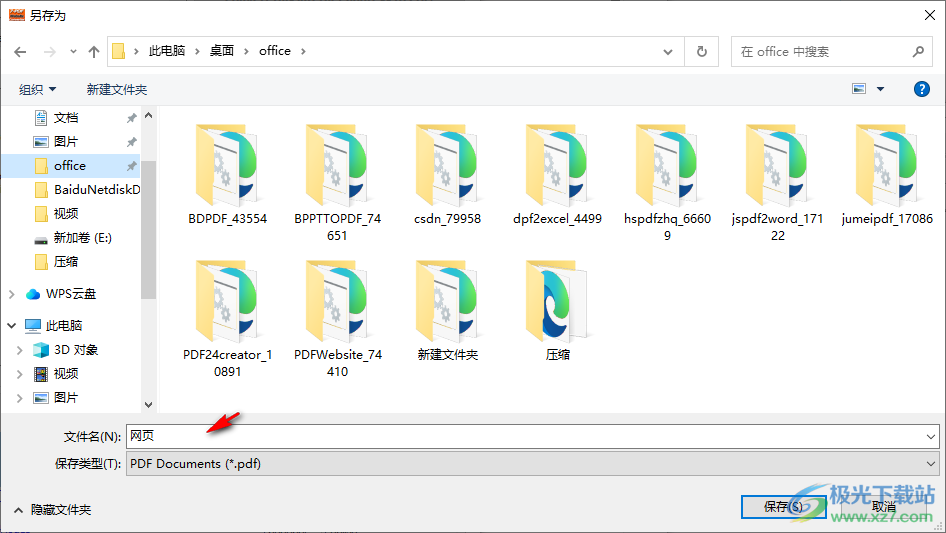
4、如圖所示,已經得到一個網頁PDF文件,打開就可以顯示文件內容

5、轉換的效果就是這樣的,文檔已經保存完畢,可以繼續添加其他網頁到軟件轉換PDF
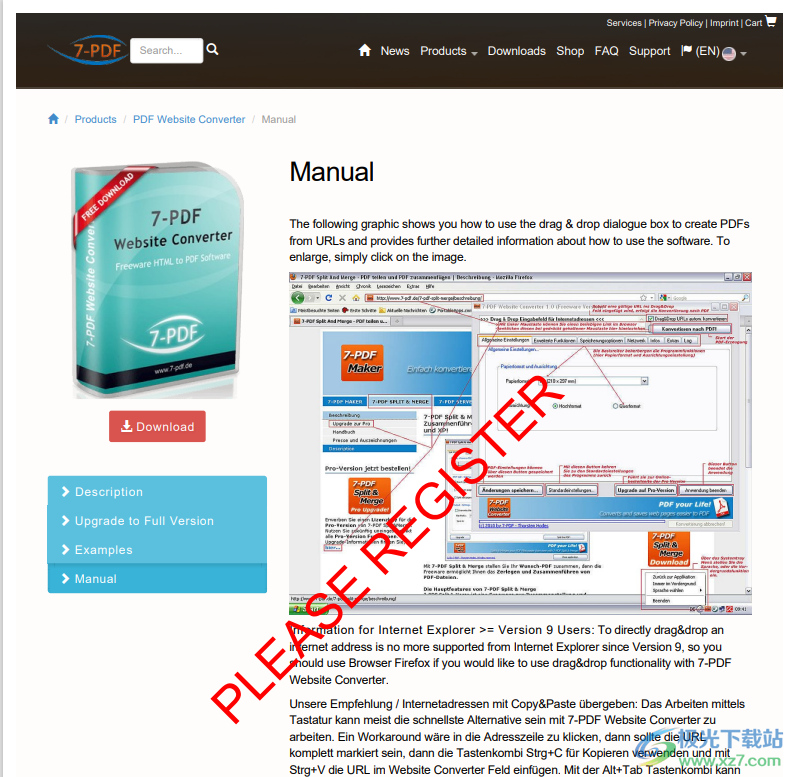
6、軟件界面有很多設置內容,可以設置:
縮放(Webbrowser)
要創建的PDF文檔的頁面間距。
要創建的PDF文檔的紙張格式和方向
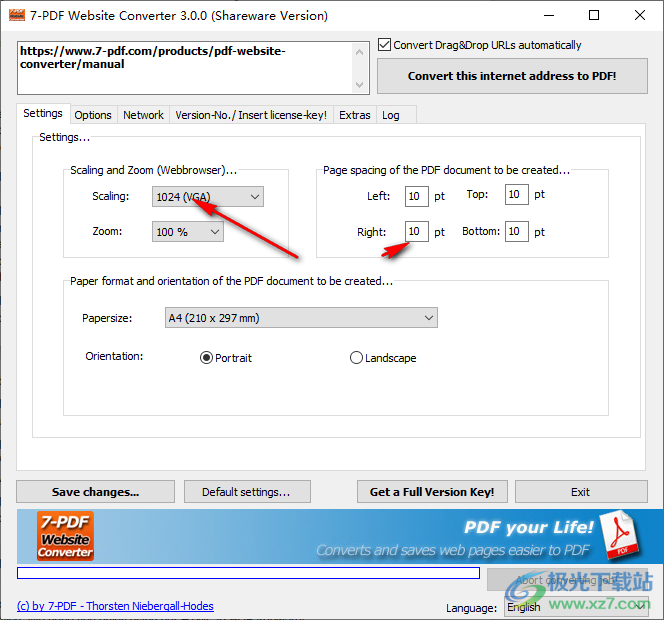
7、您希望將轉換后的PDF文件存儲在哪里?
問我,我想把PDF文件存儲在哪里。
將PDF文件始終存儲在此文件夾中。
選擇本地PDF文件夾。。
不要覆蓋現有的同名pdf文件。
成功轉換作業后,使用此PDF Viewer打開PDF文件
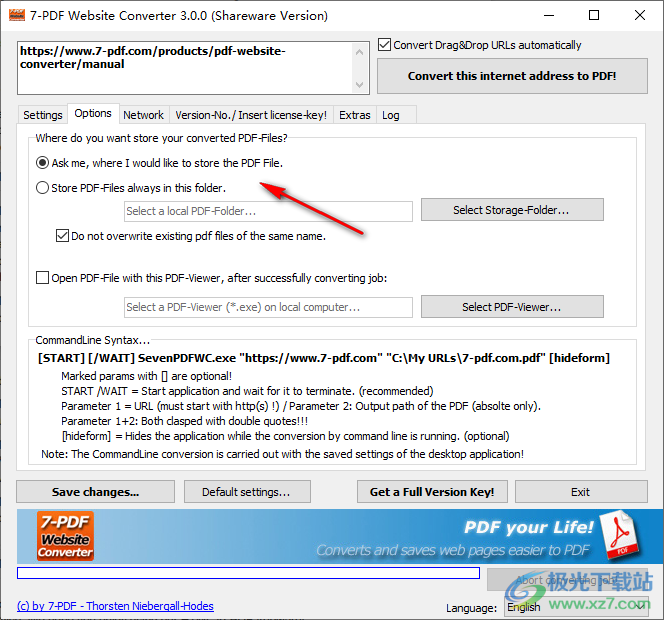
8、網絡設置
如有必要,請使用以下網絡代理服務器。。
使用此代理服務器
服務器:
使用代理身份驗證
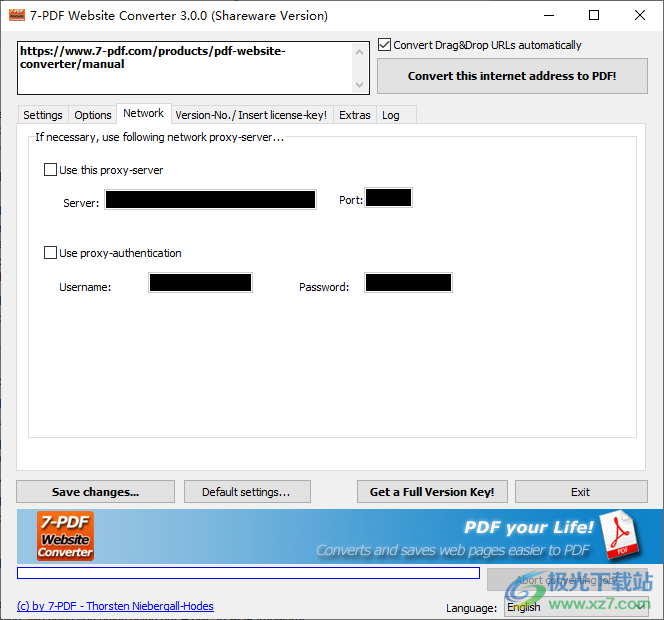
9、升級信息
要以完整版本無限量使用此軟件,請按下按鈕購買許可證密鑰。
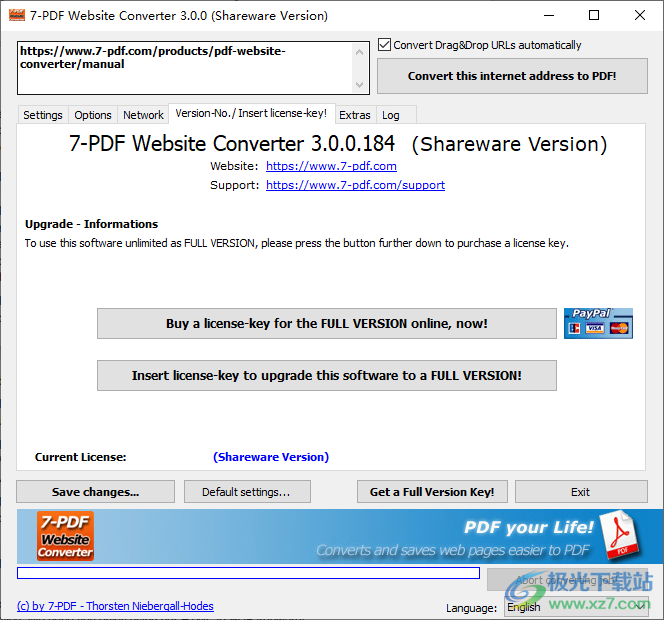
下載地址
- Pc版
7-PDF Website Converter(網頁轉換PDF) v3.0 官方版
本類排名
本類推薦
裝機必備
換一批- 聊天
- qq電腦版
- 微信電腦版
- yy語音
- skype
- 視頻
- 騰訊視頻
- 愛奇藝
- 優酷視頻
- 芒果tv
- 剪輯
- 愛剪輯
- 剪映
- 會聲會影
- adobe premiere
- 音樂
- qq音樂
- 網易云音樂
- 酷狗音樂
- 酷我音樂
- 瀏覽器
- 360瀏覽器
- 谷歌瀏覽器
- 火狐瀏覽器
- ie瀏覽器
- 辦公
- 釘釘
- 企業微信
- wps
- office
- 輸入法
- 搜狗輸入法
- qq輸入法
- 五筆輸入法
- 訊飛輸入法
- 壓縮
- 360壓縮
- winrar
- winzip
- 7z解壓軟件
- 翻譯
- 谷歌翻譯
- 百度翻譯
- 金山翻譯
- 英譯漢軟件
- 殺毒
- 360殺毒
- 360安全衛士
- 火絨軟件
- 騰訊電腦管家
- p圖
- 美圖秀秀
- photoshop
- 光影魔術手
- lightroom
- 編程
- python
- c語言軟件
- java開發工具
- vc6.0
- 網盤
- 百度網盤
- 阿里云盤
- 115網盤
- 天翼云盤
- 下載
- 迅雷
- qq旋風
- 電驢
- utorrent
- 證券
- 華泰證券
- 廣發證券
- 方正證券
- 西南證券
- 郵箱
- qq郵箱
- outlook
- 阿里郵箱
- icloud
- 驅動
- 驅動精靈
- 驅動人生
- 網卡驅動
- 打印機驅動
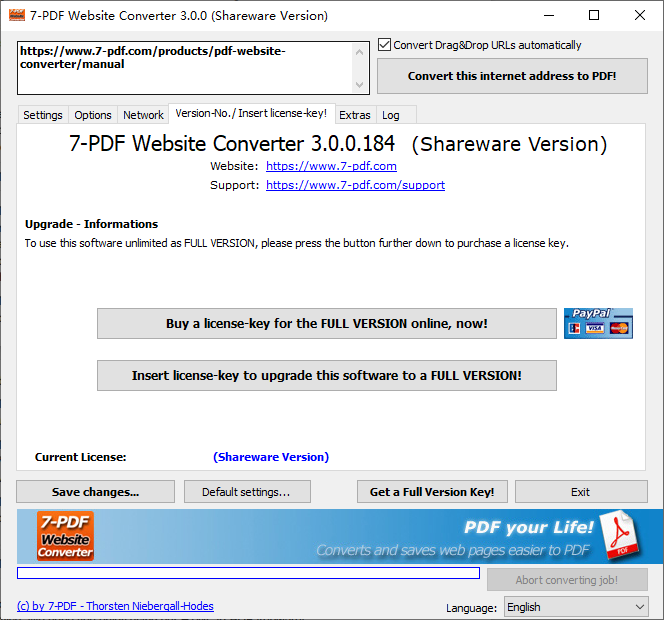









































網友評論